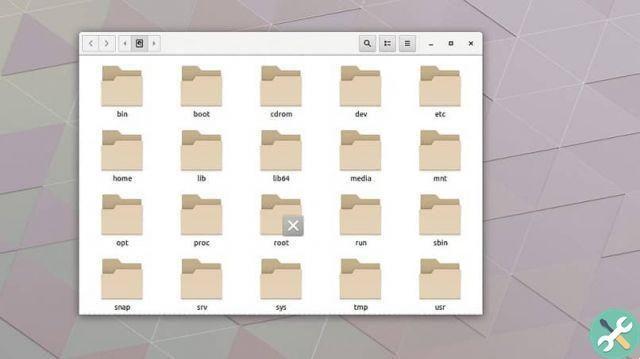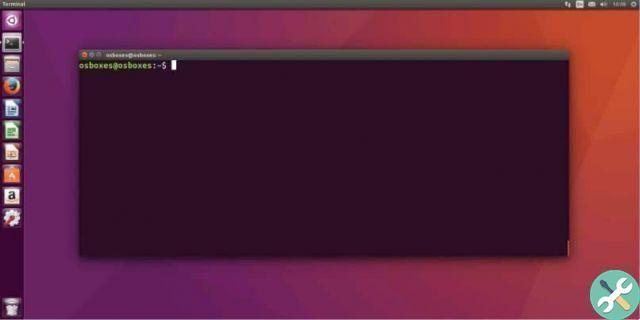Deve-se notar que os aplicativos instalados e localizados neste menu iniciar consumir recursos do computador para desempenhar suas funções. Embora alguns possam ser úteis e necessários, este não é o caso para todos.
Por que alterar os aplicativos quando o Linux Ubuntu é iniciado?
Embora possa não parecer, o desempenho de um computador pode melhorar quando os aplicativos são desabilitados de iniciar o sistema operacional. Porque nisso não há tantos processos que são ativados ao mesmo tempo. além do mais o computador tende a fazer login e fazer login mais rápido.
No entanto, é importante ter em mente que existe um grupo de aplicativos que precisam dessa função para realizar suas tarefas de forma otimizada, um exemplo disso é o antivirus (como o antivírus Comodo para Linux) , pois se não forem ativados automaticamente quando o sistema operacional for iniciado, o usuário deverá fazê-lo manualmente.
Etapas para adicionar ou remover aplicativos ao iniciar o Linux Ubuntu
No sistema operacional Ubuntu, esse processo é bem simples, diferente do Windows, que fica mais oculto no painel de controle.

Para adicionar ou remover aplicativos quando o Linux Ubuntu é iniciado, primeiro você precisa ir para o "Menu de inicialização" e na barra de pesquisa coloque "Iniciar aplicativos". Quando o aplicativo aparecer, você precisa abri-lo clicando nele.
Este aplicativo de software exibirá uma janela. Nele aparecerá uma lista com os aplicativos que podem ser desmarcados para habilitar ou desabilitar seu lançamento com o sistema operacional.
Todo mundo que tem o caixa de seleção marcada são os aplicativos e programas que começarão com o Ubuntu, para desativá-lo basta desmarcar com um clique na caixa.
Etapas para adicionar aplicativos ao iniciar o Linux Ubuntu
Caso você queira ativar um aplicativo para inicializar com o Ubuntu e ele não estiver na lista, você precisa prosseguir para adicioná-lo. Para isso, você precisa selecionar o " Adicionar ”Localizado no lado esquerdo da interface do aplicativo.
Em seguida, aparecerão alguns campos que precisam ser preenchidos. Em primeiro lugar, no bar " Nome “, Você precisa digitar o nome do aplicativo que deseja adicionar.
No próximo campo você tem que adicionar o endereço onde o programa está instalado, caso não saiba qual é você pode pressionar o botão "Procurar" ao lado, e procurar manualmente pelo endereço no gerenciador de arquivos. Deve-se notar que a maioria dos programas e aplicativos estão instalados no endereço “/ usr / bin” ou “/ usr / sbin”.
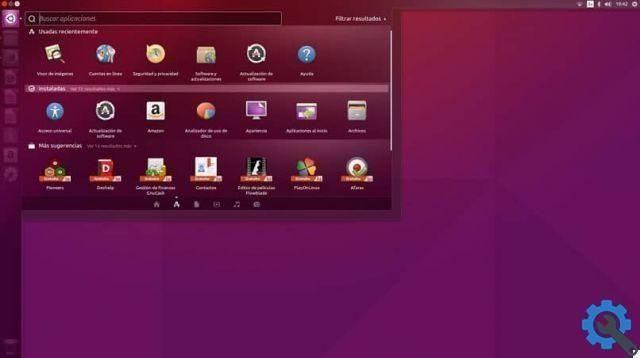
Finalmente, no campo que diz " Commento ”É aconselhável adicionar uma descrição do que o programa faz. Dessa forma, você pode saber facilmente se deve ser ativado ou não quando o Ubuntu for inicializado.
Método para remover aplicativos da inicialização
Para remover aplicativos desta lista o processo é mais simples. Você só precisa pressionar a opção "Retirar" e, em seguida, selecione os aplicativos que deseja remover da lista.
É importante lembrar que não é recomendado fazer isso a menos que você tenha muitos aplicativos ou seja estritamente necessário, pois pode ser necessário posteriormente e terá que ser adicionado manualmente. Deve-se notar também que o aplicativo será removido desde o início apenas para desinstalar completamente um programa ou aplicativo, o processo é diferente.
E pronto, agora você sabe tudo o que precisa. Como recomendação final, agora que você sabe como trabalhar com aplicativos, tente baixar, instalar e usar o iTunes no Ubuntu ou instalar o emulador de aplicativos Android, pois esses aplicativos ajudarão você a expandir sua experiência.